Bitte beachten Sie, dass sich die neue LanguageTool-Windows-App noch in der Beta-Phase befindet. Es ist möglich, dass dies zu Problemen bei der Nutzung führt. Wir arbeiten ständig daran, die Versionen für verschiedene Systeme zu verbessern. Die neue App funktioniert nur auf dem Windows-System. Eine Version für Mac (iOS) ist aber ebenfalls verfügbar. Schon bald werden wir auch andere Apps und Programme innerhalb der Windows-App unterstützen können.
Erfahren Sie in diesem Artikel:
Gibt es ein kostenloses Korrekturprogramm für Windows?
Suchen Sie nach einer einfachen Lösung, um die Vorteile einer Rechtschreibprüfung UND Ihrer Lieblings-Desktop-Anwendungen zu nutzen? Die neue Version von LanguageTool liefert Textkorrekturen in Programmen wie Outlook oder den Notepad-Editor.
LanguageTool kann Ihnen in vielerlei Hinsicht nützlich sein, denn dieser intelligente Schreibassistent kann Ihnen helfen, Fehler und Unklarheiten zu erkennen. Er ist kostenlos und in vielen Sprachen verfügbar. Das Tool ist so konzipiert, dass es mit dem folgenden Farbschema auf verschiedenartige Mängel im Text hinweist:
Je nach Betriebssystem und Anwendung gibt es unterschiedliche Versionen von LanguageTool. Gerade wurde eine neue Version des Tools veröffentlicht, die es ermöglicht, LanguageTool in verschiedenen Desktop-Anwendungen (derzeit Outlook und Editor) für Windows zu verwenden.
Wie kann ich die Windows-App von LanguageTool installieren?
Hinweis
Sie müssen Windows 10 oder Windows 11 nutzen, um LanguageTool installieren zu können. Die Unterstützung von Notepad funktioniert nur auf Windows 11.
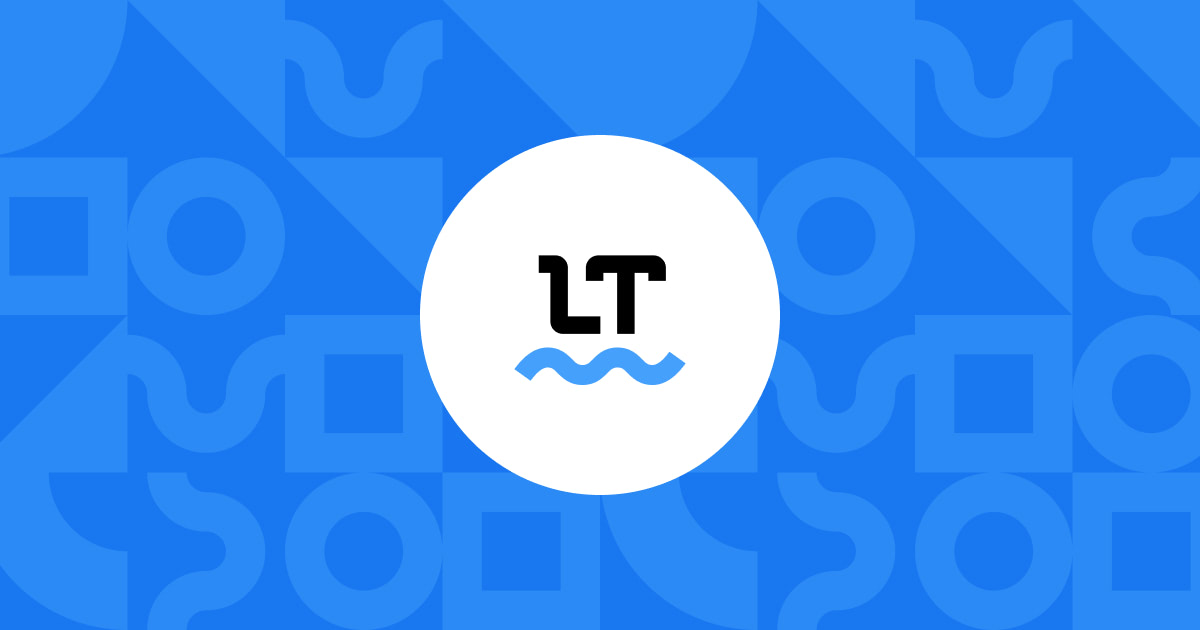
Zusätzlich können Sie weitere Informationen zur neuen Windows-App erhalten.
1) Laden Sie die exe-Datei herunter und klicken Sie doppelt darauf.
2) Stimmen Sie den Lizenzbedingungen zu und klicken Sie auf »Install«.
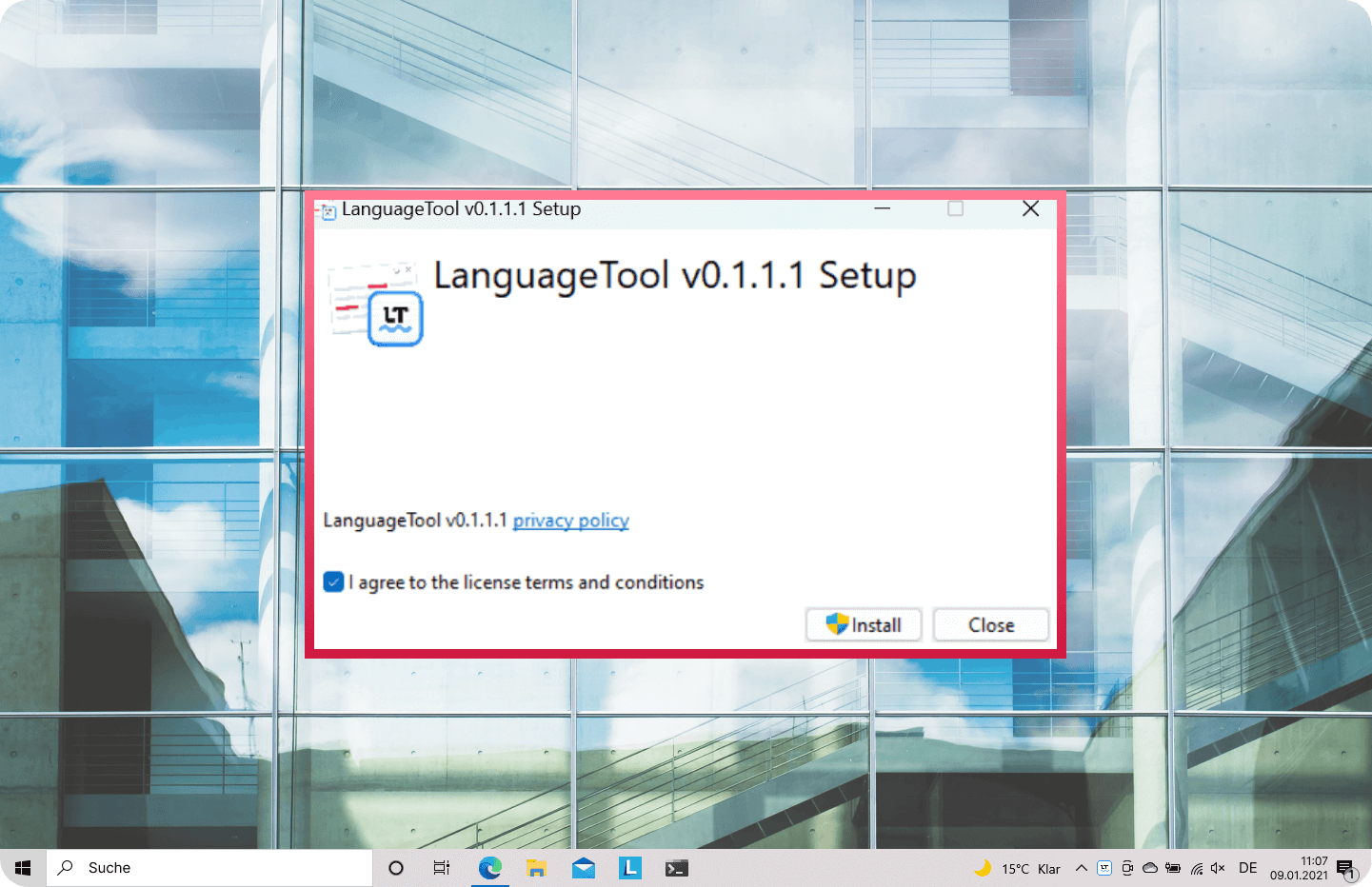
3) Bestätigen Sie, dass die Installation Änderungen vornehmen darf.
4) Lesen Sie den Set-up-Text und die Datenschutzrichtlinien, um den Zugriff zu erlauben.
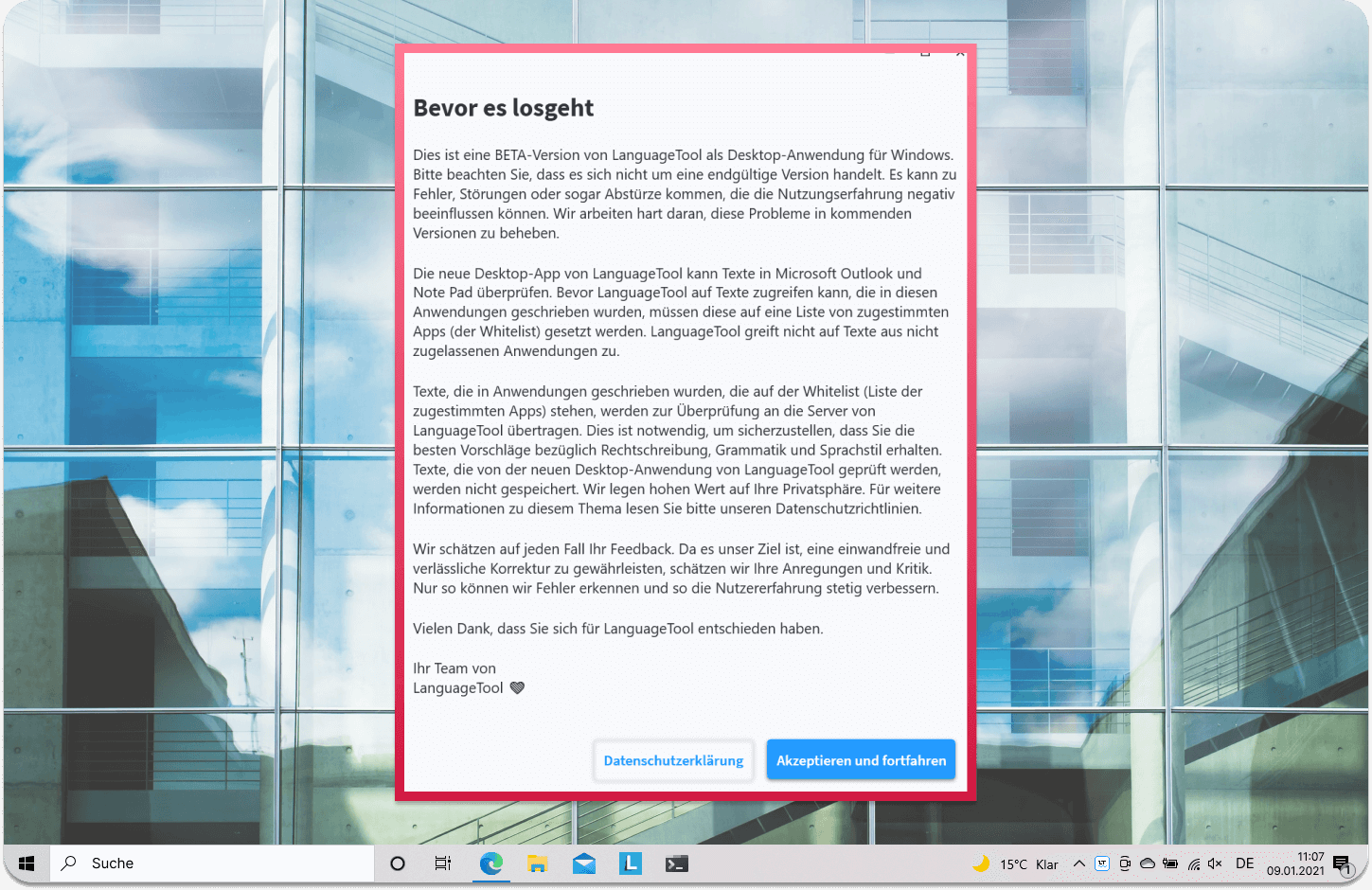
5) Richten Sie eine systemweite Prüfung ein.
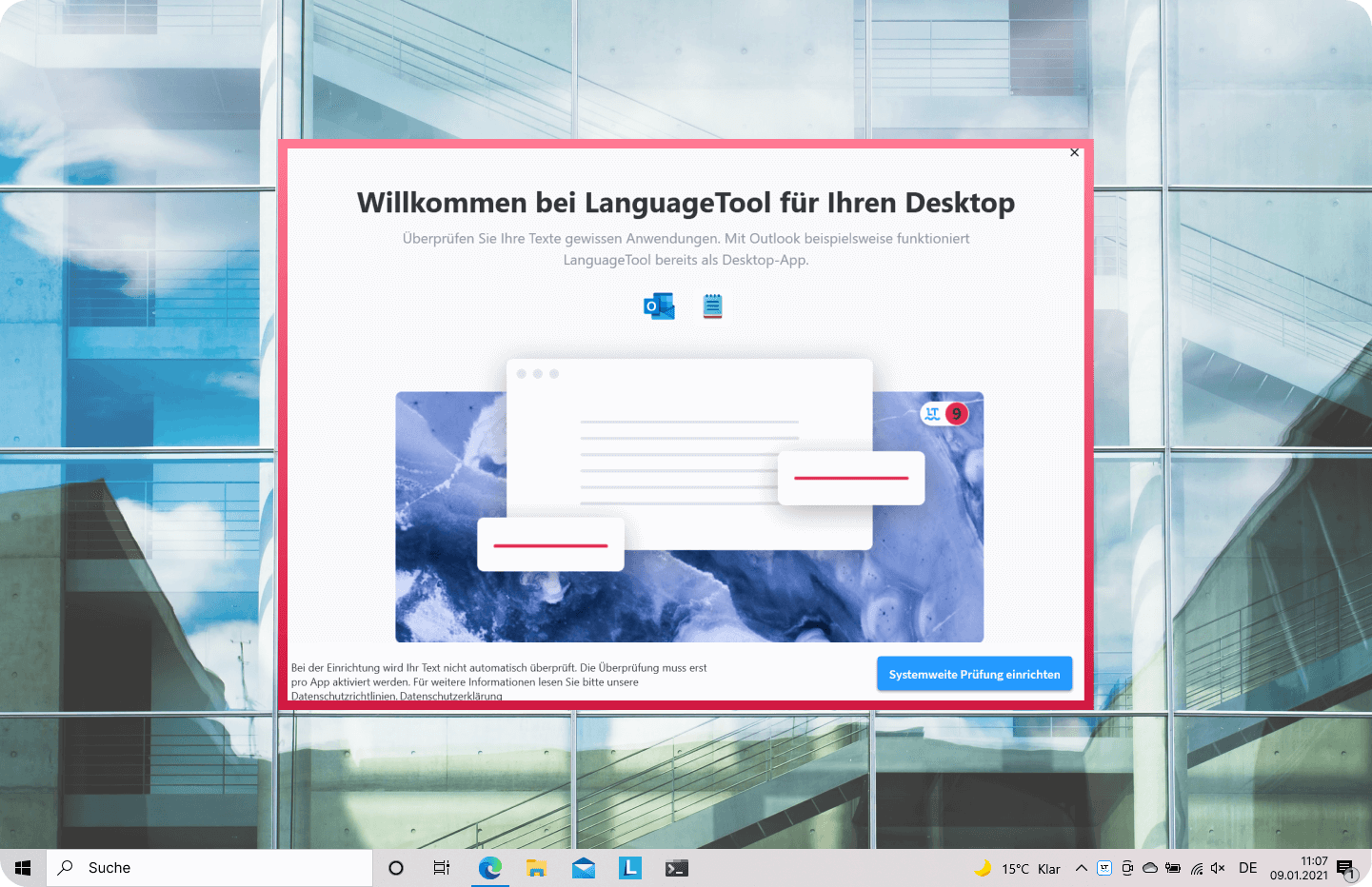
6) Folgen Sie den drei Schritten der LanguageTool-Einrichtungsanleitung:
- Wählen Sie eine Texteingabe in einer beliebigen Anwendung.
- Aktivieren Sie LanguageTool und beginnen Sie zu schreiben.
- Verschieben Sie LanguageTool in Ihre Taskleiste.
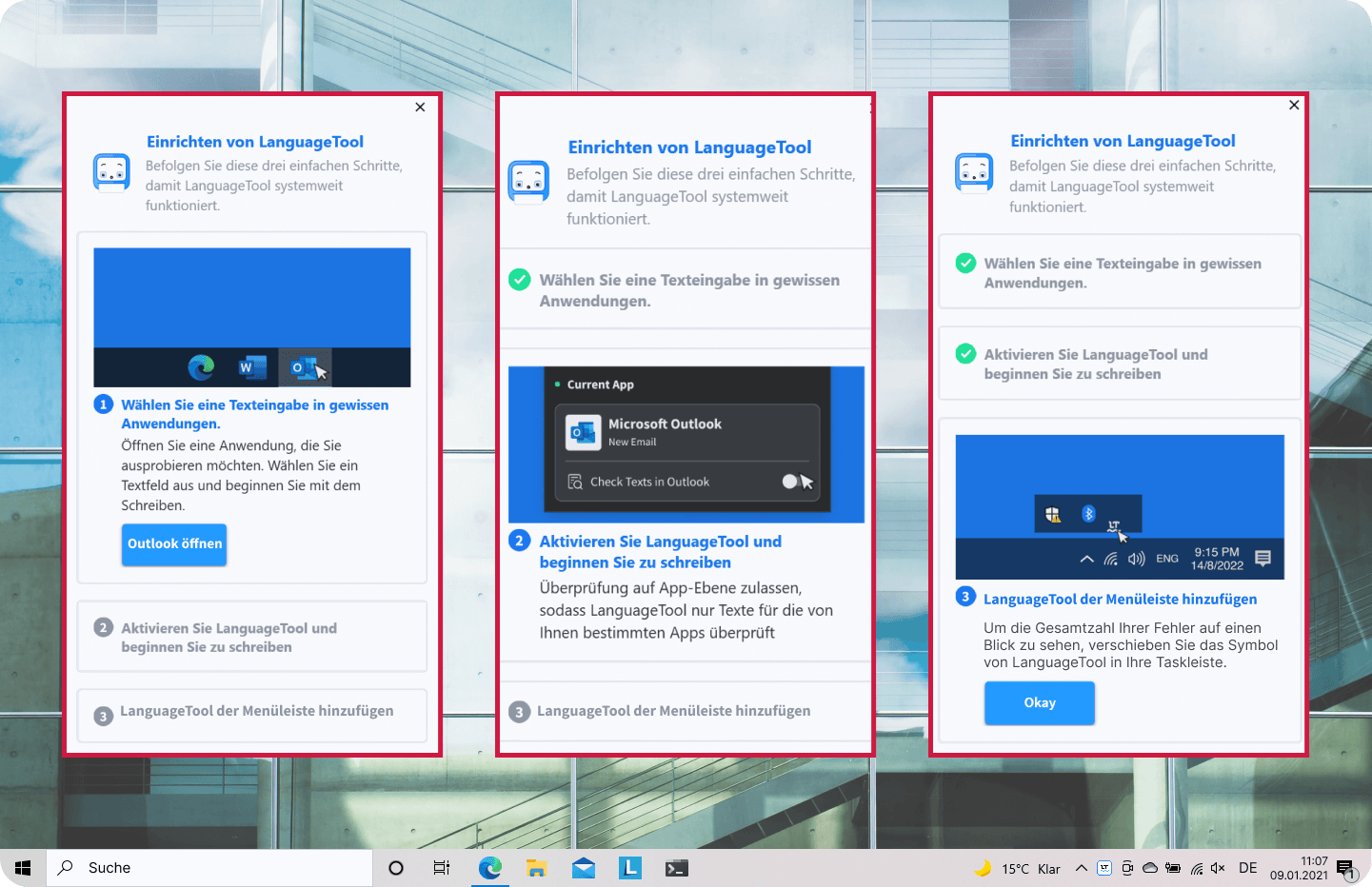
7) Passen Sie Ihre Einstellungen an, z. B. Öffnen beim Systemstart, Sprachen, Anmeldedaten usw.
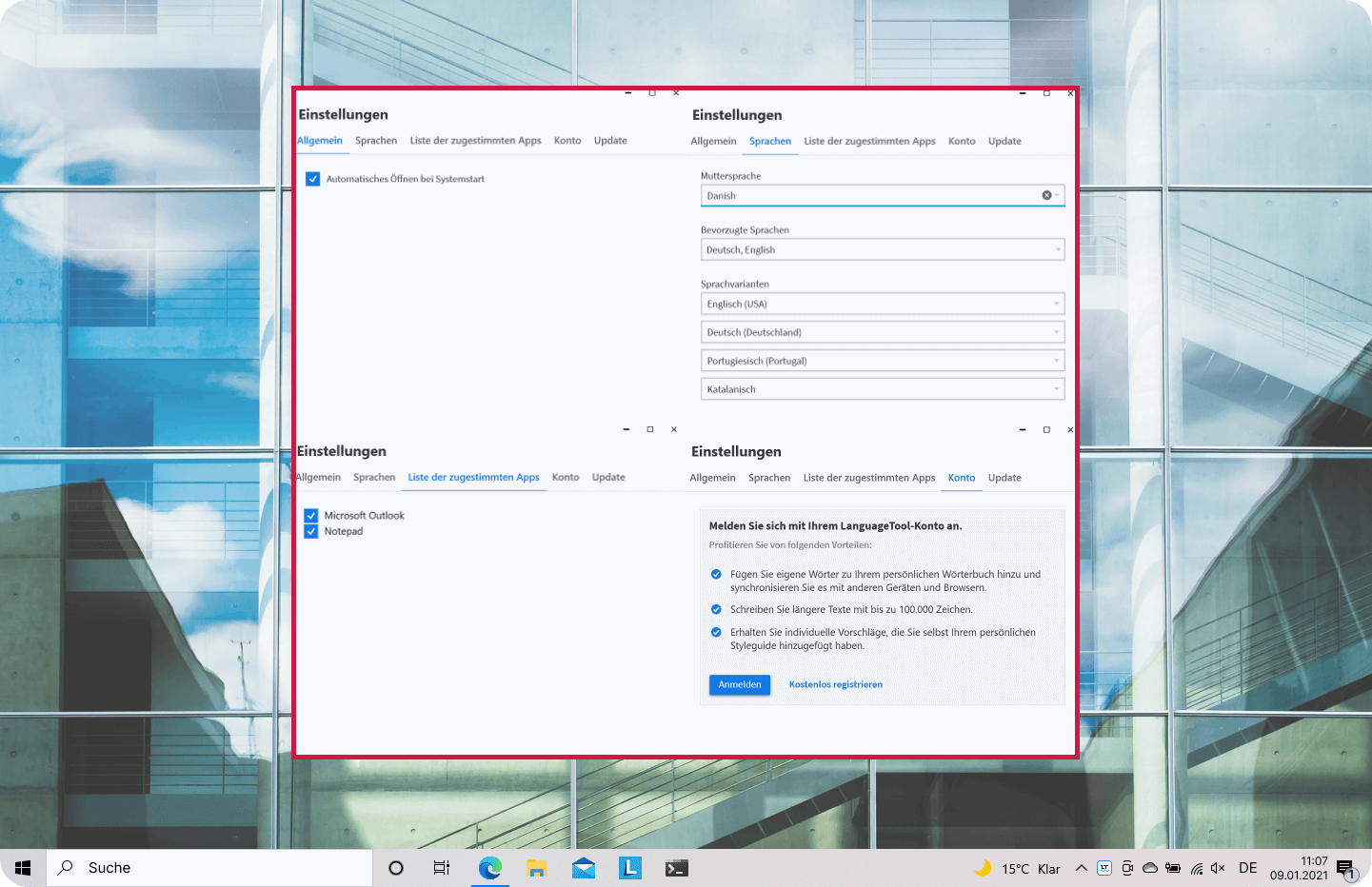
Tipp
Der Anzeigemodus sowie die Anzeigesprache werden automatisch an Ihre allgemeinen Windows-Einstellungen angepasst.
Welche Programme unterstützt LanguageTool in seiner neuen Desktop-App?
Nach der Installation können Sie sofort loslegen. Im Gegensatz zu anderen Versionen müssen Sie sich für die Windows-App nicht registrieren. Wenn Sie ein bestehendes Premium-Konto nutzen möchten, melden Sie sich lediglich mit Ihren gewohnten Zugangsdaten an.
LanguageTool ist derzeit in den folgenden beiden Apps verfügbar, nachdem Sie diese jeweils in Ihre Whitelist (Liste der zugelassenen Apps) aufgenommen haben, siehe Einstellungen. Stellen Sie sicher, dass Sie eine stabile Internetverbindung haben.
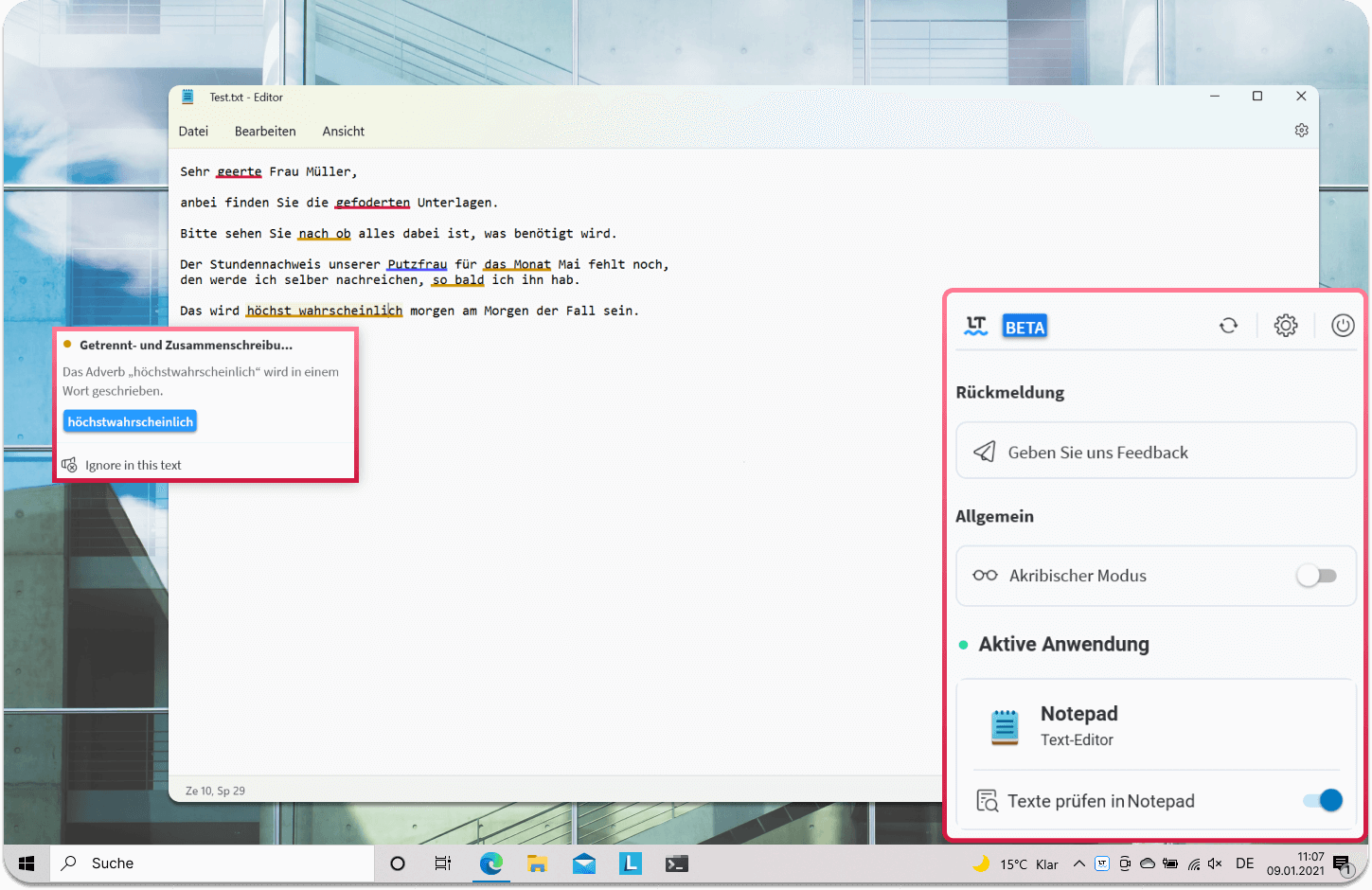
LanguageTool auf Editor (Notepad)
Notepad bzw. Editor ist der Standard-Texteditor von Windows (Microsoft). In dieser einfachen Anwendung lässt sich beispielsweise Unicode editieren. LanguageTool kann derzeit nur auf Windows 11 für Notepad genutzt werden.
LanguageTool für Outlook
Outlook ist eine E-Mail-Anwendung, die auch auf anderen Betriebssystemen, z. B. macOS, installiert werden kann. Die Windows-Anwendung ist jetzt in der Lage, E-Mails in Outlook direkt zu überprüfen.
Die Unterstützung weiterer Anwendungen wird bald folgen.
Hinweis
In Ihren Einstellungen können Sie auch sehen, ob ein aktuelles Update der Windows-App verfügbar ist.
Wo kann ich LanguageTool sonst noch verwenden?
Die Windows-App ist eine Erweiterung, die theoretisch in jeder Desktop-App verwendet werden kann. Sie ist unabhängig von anderen Add-ons oder Programmen von LanguageTool. Das Online-Schreibprogramm bietet zudem einen eigenen Editor, der auch auf Windows läuft. Für iOS-Geräte (iPhones) ist die mobile App eine gute Wahl, für Apple nutzen Sie bitte LanguageTool für Mac.
Gerne können Sie auf diesen Blogbeitrag antworten, wenn Sie weitere Hilfe benötigen oder Vorschläge für die Verwendung der Windows-App haben. Sie können auch eine E-Mail an [email protected] schicken oder die in der App integrierte Feedback-Schaltfläche verwenden.
Und nun viel Spaß beim Prüfen mit dieser Windows-Version von LanguageTool!


